Ondervragen
Probleem: hoe PCguardian Registry Cleaner te verwijderen?
Op de een of andere manier PCguardian Registry Cleaner geïnstalleerd. Ik deed dat niet met opzet, dus niet zijn "gratis" scanner maakt me echt pissig. Als ik het wil verwijderen met een ingebouwd uninstaller, krijg ik een prompt om een gelicentieerde versie te kopen of als de prompt niet wordt weergegeven, mislukt de verwijdering. Hoe het te verwijderen?
Opgelost antwoord
Net als Magic PC Cleaner, MijnPCProtector, RegisterFix, of pcobserver, PCguardian Register Opruimer is een malafide optimalisatiehulpprogramma, dat is ontwikkeld door dubieuze derden om mensen ertoe aan te zetten de gelicentieerde/volledige versie van een nutteloze optimalisatietool te kopen. Hoewel het niet kwaadaardig is, classificeren beveiligingsexperts het als een mogelijk ongewenst programma (PUP) en raden mensen aan om voorzichtiger te zijn bij het installeren van freeware.
PCguardian Registry Cleaner wordt niet rechtstreeks gedistribueerd. Het wordt verspreid als een bijlage van gratis programma's zoals downloadmanagers, PDF-makers, games, enzovoort. Als de eigenaar van een pc bijvoorbeeld kiest voor het installeren van een gratis hulpprogramma en de optie Snelle of Basisinstallatie selecteert, wordt de volledige installatie-instellingen, die normaal gesproken zouden moeten informeren over de PCguardian Registry Cleaner-bijlage, zal niet zijn getoond. Bijgevolg worden de frauduleuze cleaner en andere bijlagen standaard geïnstalleerd.
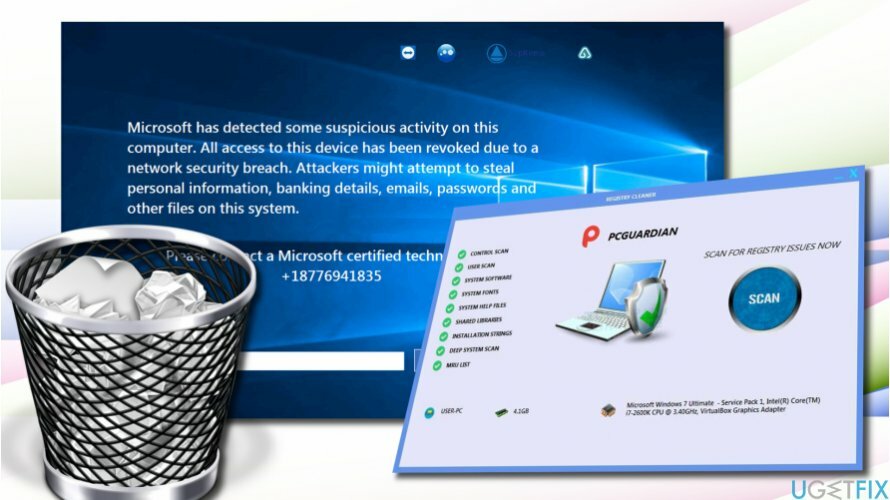
De bedrieglijke PCguardian Registry Cleaner is niet in staat om het systeem te optimaliseren. Het is gebleken dat het scanlogboekbestand statisch is, wat betekent dat het op alle computers wordt herhaald. Hoewel sommige van de "problematische" bestanden kunnen verschillen, zal het verwijderen ervan de prestaties van de pc niet verbeteren. Integendeel, het niet-gespecialiseerde optimalisatiehulpprogramma kan het systeem beschadigen door enkele van de kernsysteembestanden te verwijderen.
Bovendien wordt PCguardian Registry Cleaner geassocieerd met Tech-Support-Scam. Eenmaal geïnstalleerd, activeert het een WMPNetworksSvcx.exe proces, dat verbinding maakt met internet en een uitvoerbaar bestand downloadt voor het weergeven van een Tech-Support-Scam-waarschuwing. De zwendelwaarschuwing zegt:
Microsoft heeft verdachte activiteit op deze computer gedetecteerd. Alle toegang tot dit apparaat is ingetrokken vanwege een inbreuk op de netwerkbeveiliging. Aanvallers kunnen proberen persoonlijke informatie, bankgegevens, e-mail, wachtwoorden en andere bestanden op dit systeem te stelen.
Neem contact op met een door Microsoft gecertificeerde technicus op +18776941835
Mensen moeten zich bewust zijn van de "Microsoft heeft verdachte activiteit op deze computer gedetecteerd" scam, die wordt veroorzaakt door PCguardian Registry Cleaner en word er GEEN slachtoffer van. Het doel van de zwendel is om mensen oplichters te laten bellen die er alles aan zullen doen om toegang te krijgen tot de computers van mensen of hen te vragen zich te abonneren op nutteloze diensten. Om de "Microsoft heeft verdachte activiteit op deze computer gedetecteerd"-zwendel te herstellen en PCguardian Registry Cleaner volledig te verwijderen, moet u de volgende stappen zorgvuldig uitvoeren:
- Start uw systeem op in Veilige modus.
- Schakel alle verdachte processen uit, inclusief: WMPNetworksSvcx.exe en PCguardian Registry Cleaner gerelateerde processen. Open hiervoor Taakbeheer (Ctrl + Alt + Del) en schakel ze uit. Als u ze echter niet kunt uitschakelen, kunt u een hulpprogramma van derden gebruiken, bijvoorbeeld Rkill om je te helpen.
- Klik daarna met de rechtermuisknop op Windows-toets en selecteer Controlepaneel.
- Open Programma's en functies en zoek naar de PCguardian register cleaner.
- Klik erop en selecteer Verwijderen.
- Volg de instructies op het scherm en klik op Verwijderen in de bevestigingspop-up.
- Sluit het venster dat u momenteel ziet. Druk vervolgens op Windows-toets + R.
- Type regedit en druk op Binnenkomen.
- Klik Bewerk bovenaan het venster Register-editor en selecteer Vinden.
- Type PCguardian Register Opruimer en wacht terwijl de zoekresultaten worden voorbereid. Als alternatief kunt u een hulpprogramma voor het verwijderen van software gebruiken, zoals: Perfect verwijderprogramma.
De bovenstaande stappen zullen u helpen om PCguardian Registry Cleaner te verwijderen, maar niet om de "Microsoft heeft verdachte activiteit op deze computer gedetecteerd" oplichting met technische ondersteuning te herstellen. Om de zwendel pop-up uit te schakelen, moet u: reset je webbrowser en start het systeem vervolgens opnieuw op.
Verwijder programma's met slechts één klik
U kunt dit programma verwijderen met behulp van de stapsgewijze handleiding die u wordt aangeboden door ugetfix.com-experts. Om u tijd te besparen, hebben we ook tools geselecteerd waarmee u deze taak automatisch kunt uitvoeren. Als je haast hebt of als je denkt dat je niet genoeg ervaring hebt om het programma zelf te verwijderen, gebruik dan gerust deze oplossingen:
Bieden
doe het nu!
DownloadenverwijderingssoftwareGeluk
Garantie
doe het nu!
DownloadenverwijderingssoftwareGeluk
Garantie
Als het je niet gelukt is om het programma te verwijderen met behulp van Reimage, laat ons ondersteuningsteam dan weten wat je problemen zijn. Zorg ervoor dat u zoveel mogelijk details verstrekt. Laat ons alstublieft alle details weten waarvan u denkt dat we die moeten weten over uw probleem.
Dit gepatenteerde reparatieproces maakt gebruik van een database van 25 miljoen componenten die elk beschadigd of ontbrekend bestand op de computer van de gebruiker kunnen vervangen.
Om een beschadigd systeem te repareren, moet u de gelicentieerde versie van Reimage hulpprogramma voor het verwijderen van malware.

Om volledig anoniem te blijven en te voorkomen dat de ISP en de overheid tegen spionage op jou, je zou in dienst moeten nemen Privé internettoegang VPN. Hiermee kunt u verbinding maken met internet terwijl u volledig anoniem bent door alle informatie te coderen, trackers, advertenties en schadelijke inhoud te voorkomen. Het belangrijkste is dat u een einde maakt aan de illegale bewakingsactiviteiten die de NSA en andere overheidsinstellingen achter uw rug om uitvoeren.
Er kunnen zich op elk moment onvoorziene omstandigheden voordoen tijdens het gebruik van de computer: deze kan worden uitgeschakeld door een stroomstoring, a Blue Screen of Death (BSoD) kan optreden, of willekeurige Windows-updates kunnen de machine wanneer u een paar keer weggaat minuten. Als gevolg hiervan kunnen uw schoolwerk, belangrijke documenten en andere gegevens verloren gaan. Naar herstellen verloren bestanden, kunt u gebruiken Gegevensherstel Pro – het doorzoekt kopieën van bestanden die nog beschikbaar zijn op uw harde schijf en haalt ze snel op.